Workfine 2.3.8及后续版本支持在macOS中安装,最低支持10.13 High Sierra。兼容rosetta2,M1系列及以上处理器的mac可以直接安装使用。
本文以支持ARM架构的12.4 Monterey为例,介绍macOS下Workfine的安装过程。
获取Workfine安装包
1、获取Workfine安装包
登录Workfine官网https://www.bn100.com/a/download/ ,在Mac分类里下载安装包
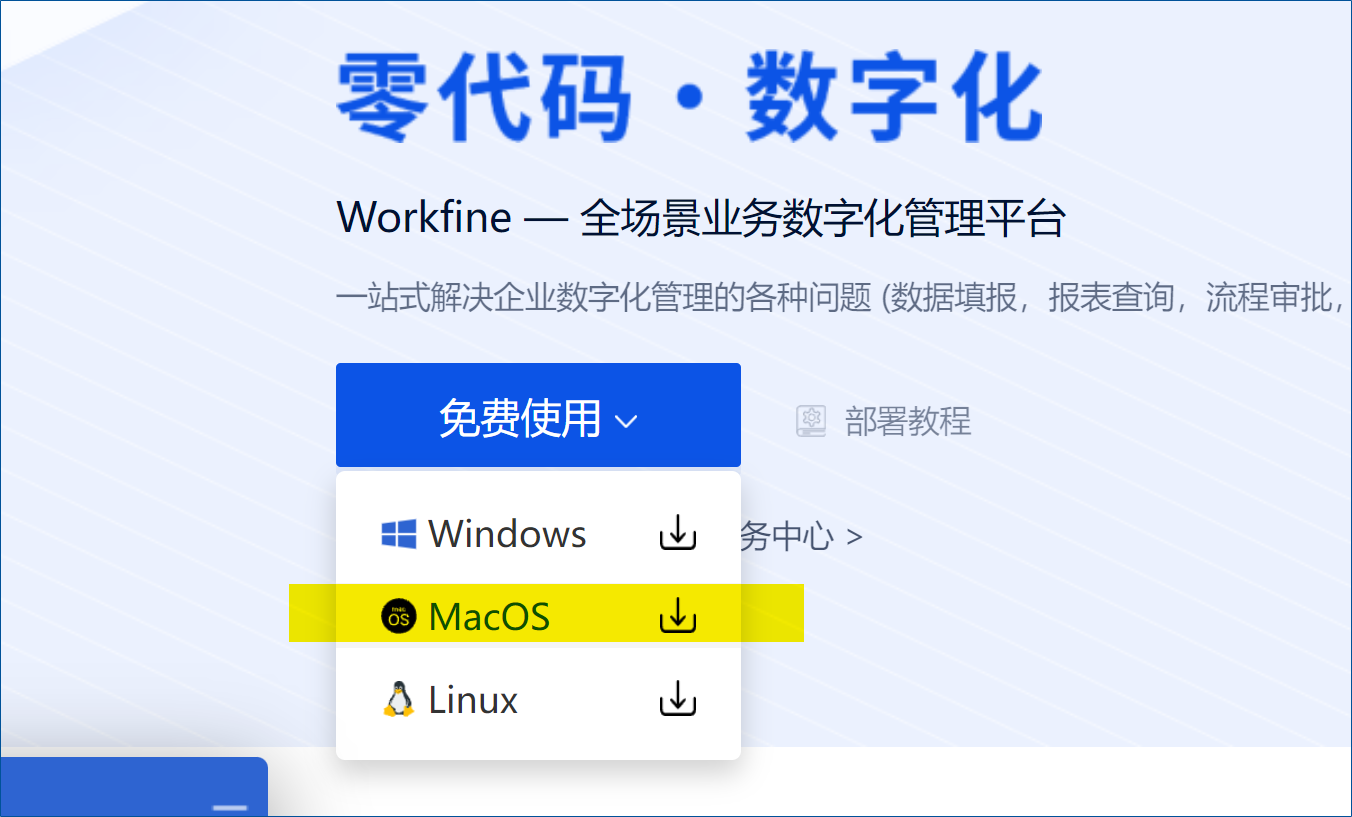
2、双击安装包开始安装
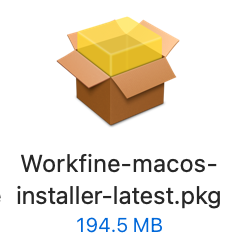
3、如果有身份不明的开发者提示,请按图2顺序进行操作,重新打开
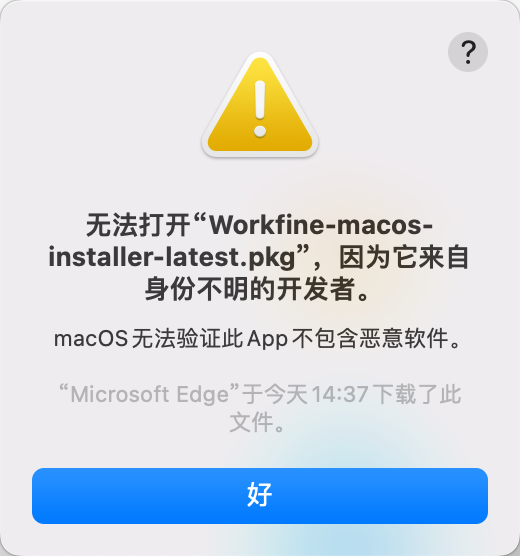
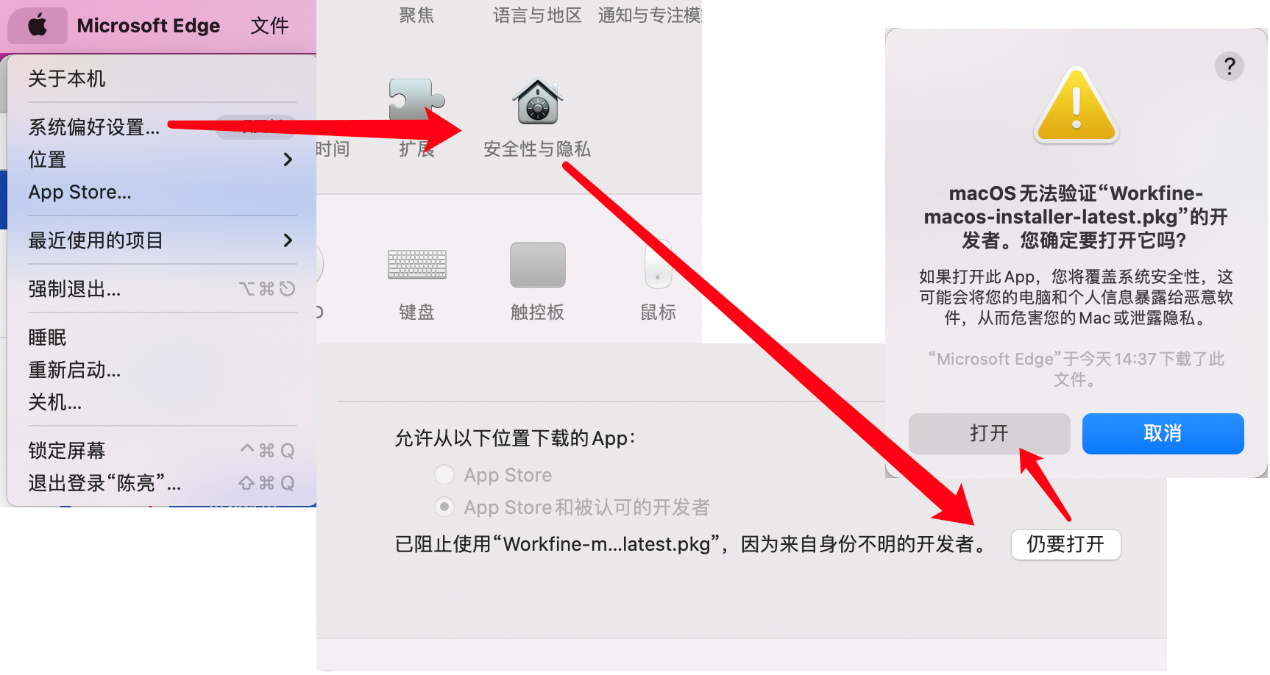
4、点击继续,开始安装
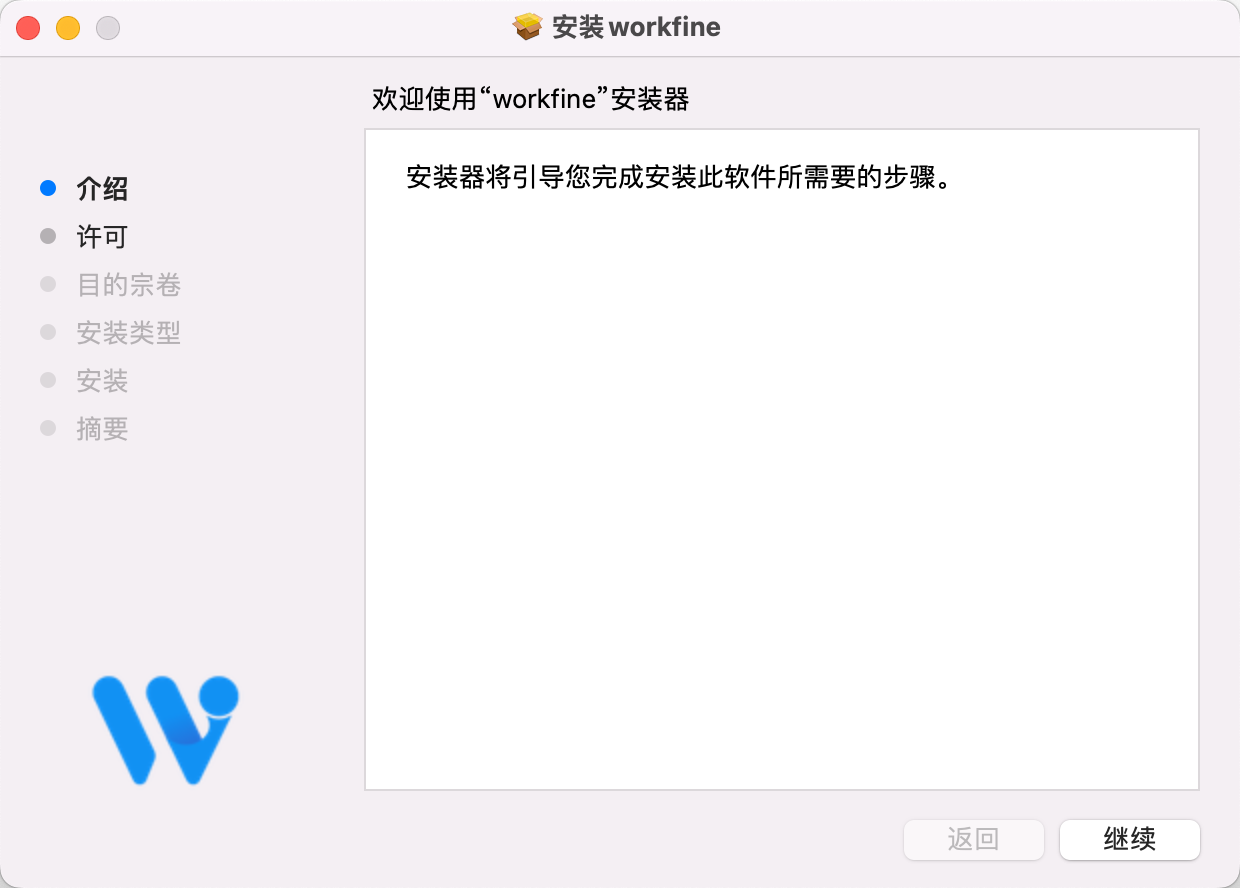
5、确认许可协议,点击继续
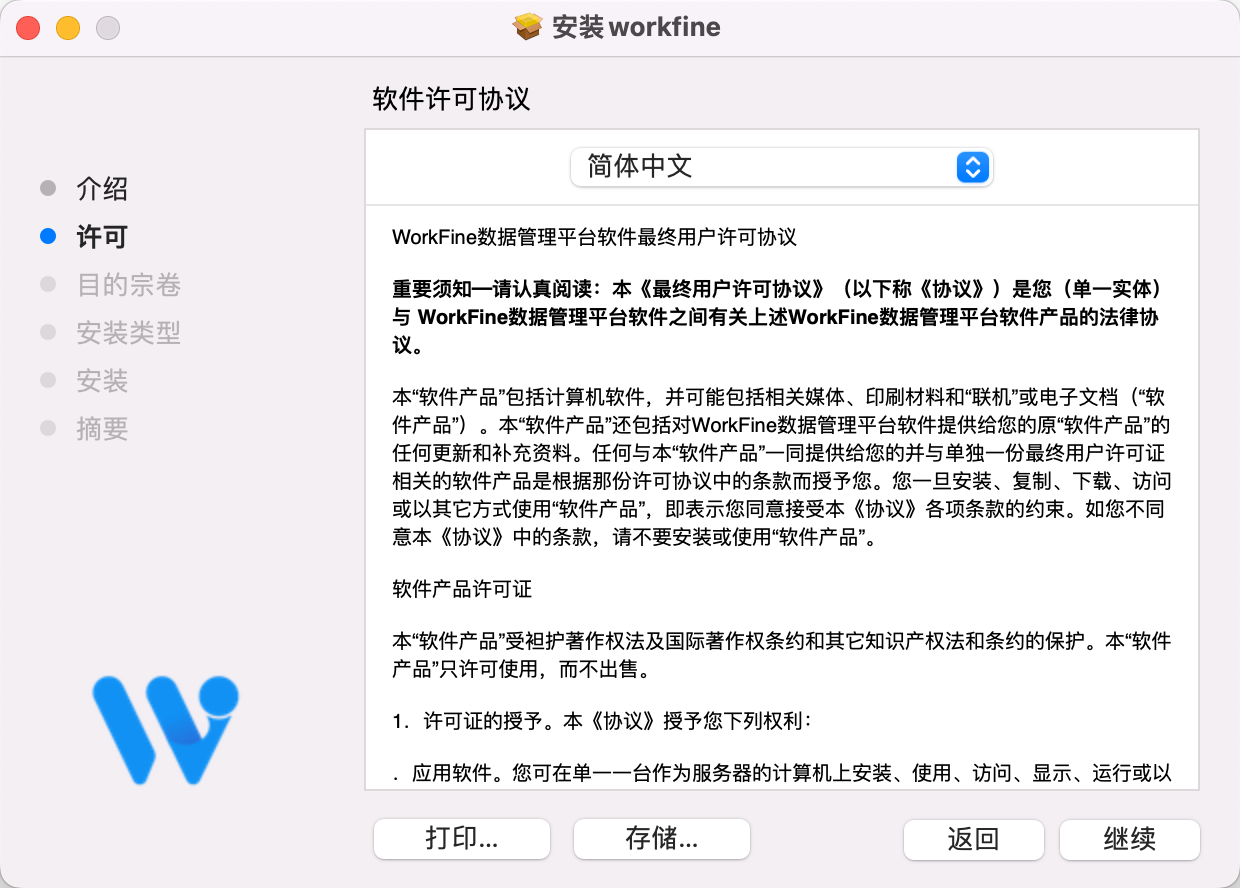
6、确认安装位置,不建议修改默认位置,点击安装。中途可能出现权限验证窗口,使用指纹或密码完成
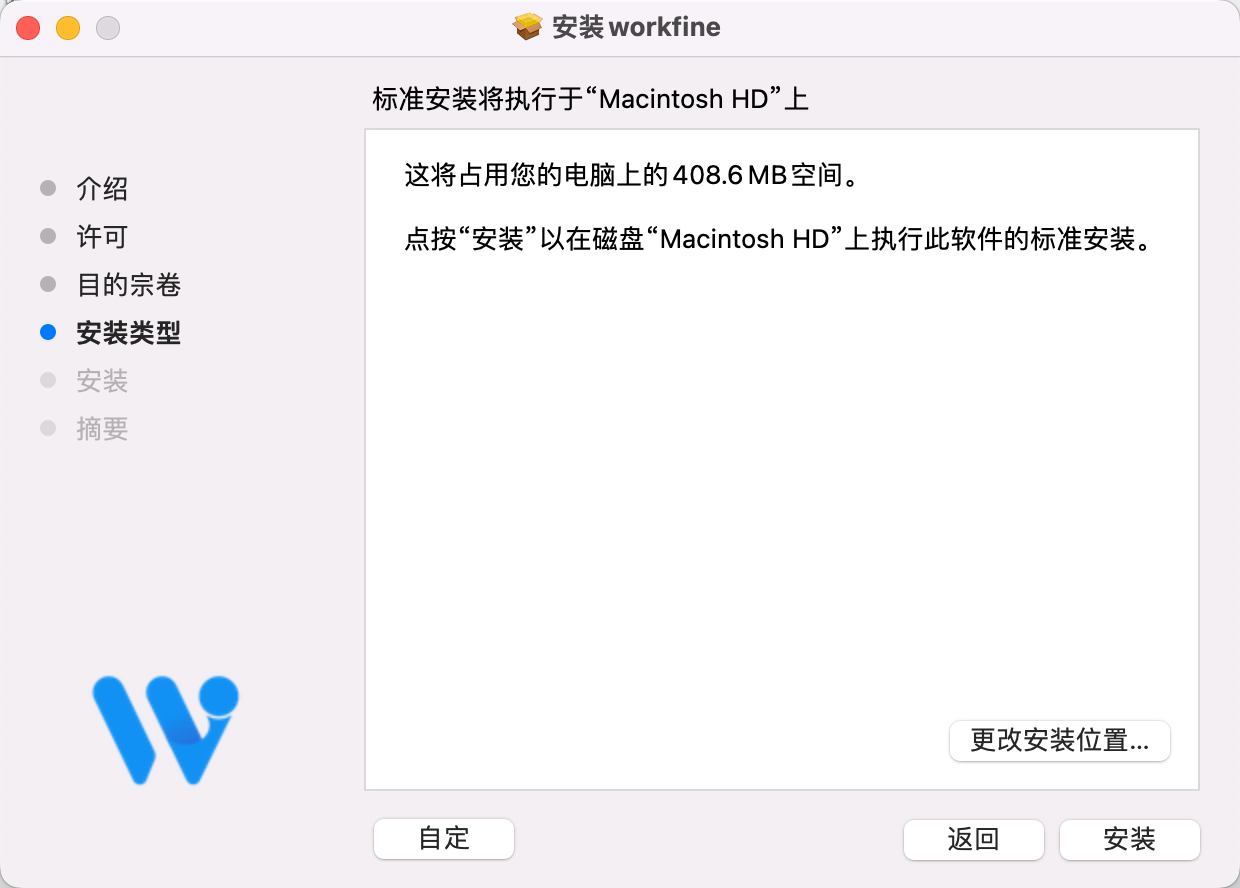
7、等待安装完成
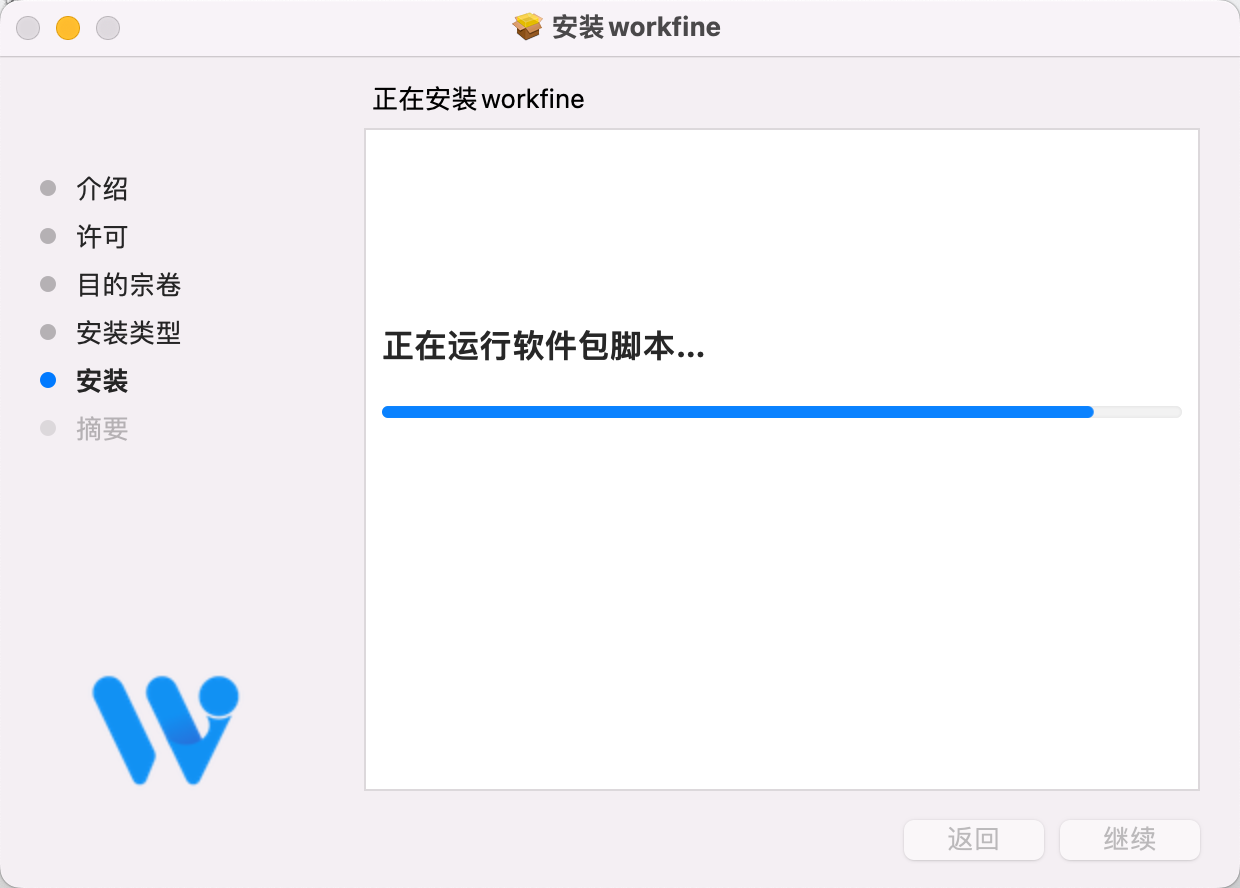
8、点击关闭退出
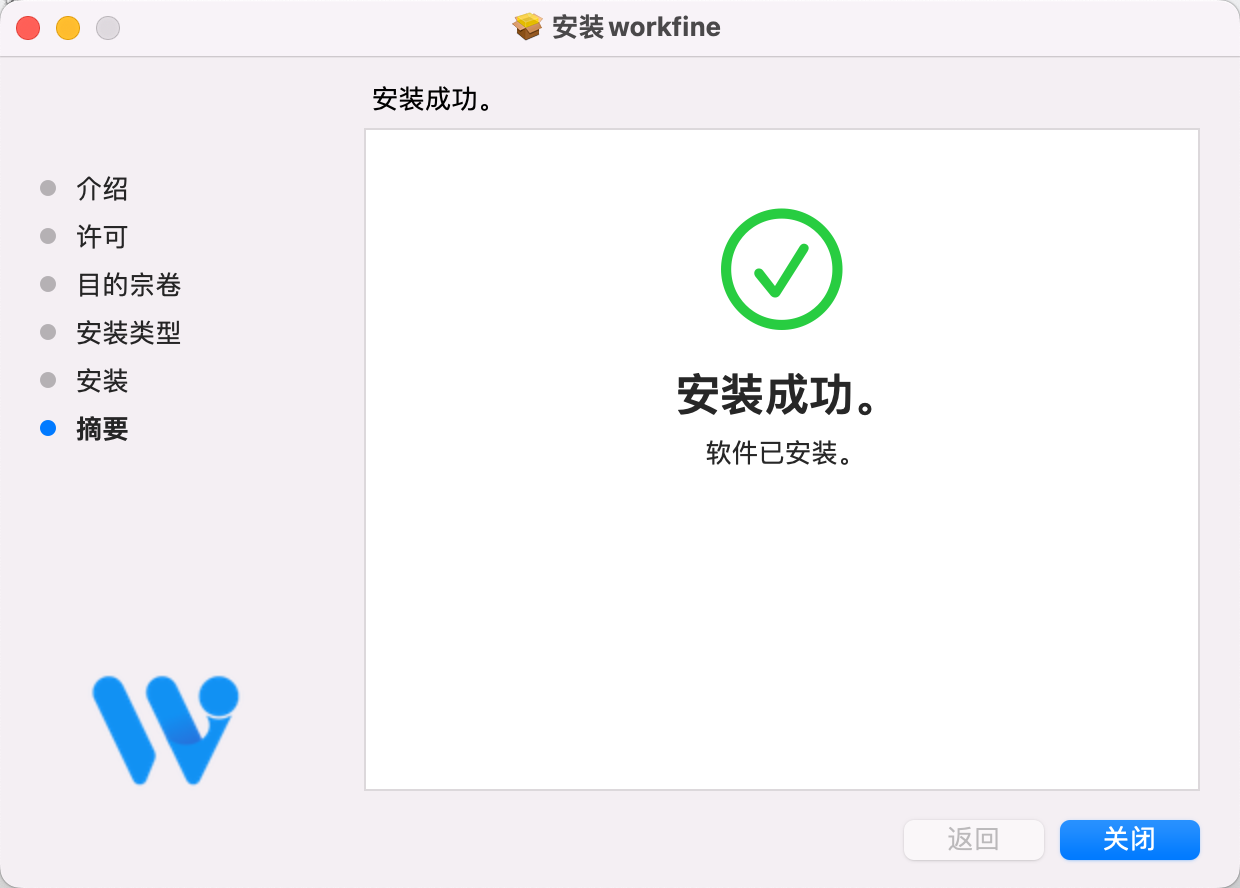
9、访问Workfine 在本机浏览器中输入以下网址即可分别访问需要的位置
| 端点 | 地址 |
|---|---|
| 应用端 | http://localhost:5000 |
| 设计端 | http://localhost:5000/designer |
| 移动端 | http://localhost:5000/app |
| 控制台 | http://localhost:5000/admin |
📺视频演示
相关文章
© 版权声明
THE END







